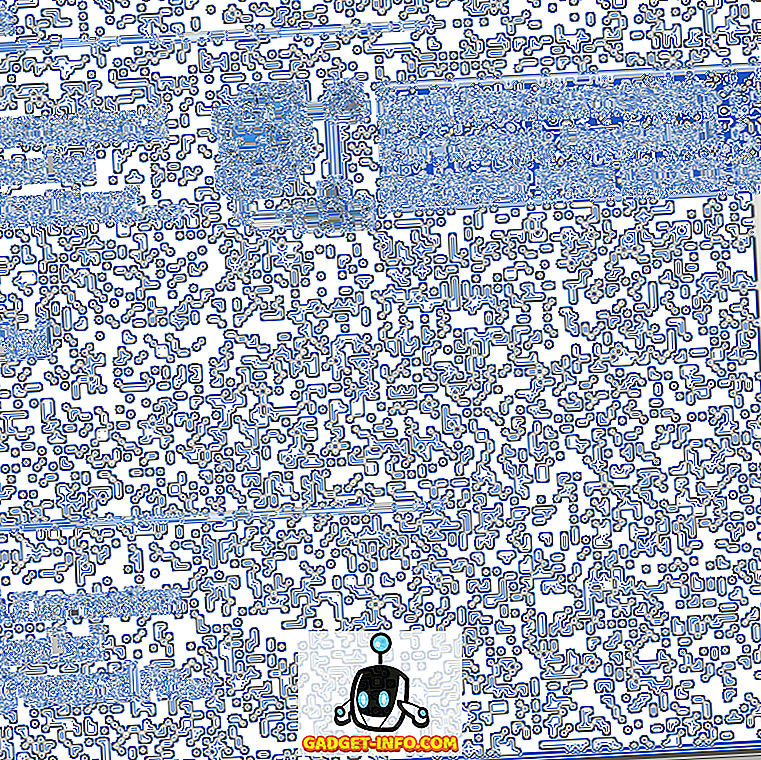Evernote على نفسه هو أداة قوية ، حتى من دون هذه النصائح والحيل. ولكن نمت قاعدة المستخدمين إلى حجم لا يمكن تلبية الطلب الخاص به من قبل Evernote وحدها. أدوات وخدمات إضافية لتحسين طريقة استخدام Evernote للمستخدم في جميع أنحاء المشهد الفني. هنا قليل منهم.
1. أتمتة باستخدام IF
IF كانت تُعرف سابقًا باسم IFTTT ، وهي تشير إلى If This Then That. إنها خدمة أتمتة على الإنترنت متعددة المنصات. فهي تسمح للمستخدمين بإنشاء "وصفات" - سلاسل من العبارات الشرطية البسيطة - والتي يتم تشغيلها من خلال التغييرات التي تطرأ على خدمات الويب المختارة. بكل بساطة ، إذا حدث A ، فافعل B.
يمكنك توصيل Evernote بأكثر من 200 خدمة مدعومة أخرى وإنشاء مزيج غير محدود فعليًا من الوصفات. لكن أسهل طريقة للبدء هي استخدام الوصفات الشعبية مسبقة الصنع ، وتخصيصها مع حساباتك الشخصية. القيام بالبحث عن Evernote ، واختيار تلك التي تناسب احتياجاتك. مع أكثر من ألف نتيجة ، لديك الكثير للاختيار من بينها. قليل من تلك المثيرة للاهتمام هي:
- يمكنك إنشاء مجلة Evernote استنادًا إلى تقويم Google الخاص بك
- تحدث إلى Evernote باستخدام تذكيرات Siri و iOS
- أرشفة البريد الإلكتروني تأكيد ترتيب أمازون
- احتفظ بقائمة الكتب الجديدة الأفضل مبيعًا
- تسجيل خريطة مواقعك
- والقائمة تطول وتطول
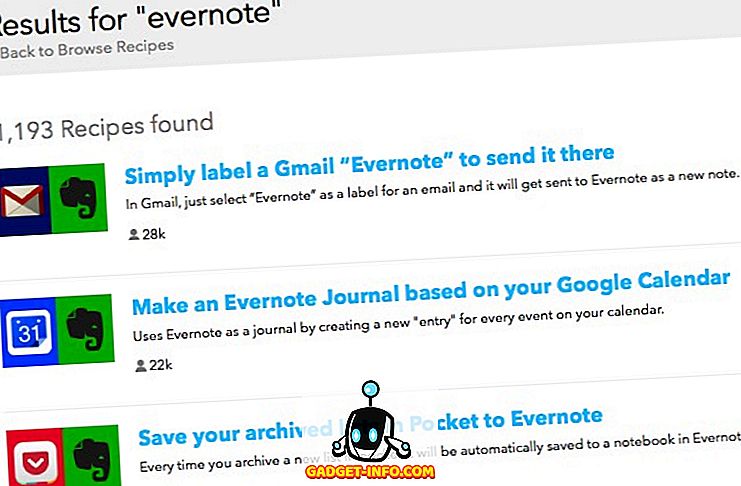
خيار آخر هو إنشاء الوصفة الخاصة بك. اذهب إلى القائمة My Recipe وانقر على زر Create a Recipe . على سبيل المثال ، تريد إرسال تغريدة في كل مرة تقوم فيها بإضافة علامة معينة إلى ملاحظة. الخطوات هي:
- انقر فوق هذا لتعيين المشغل
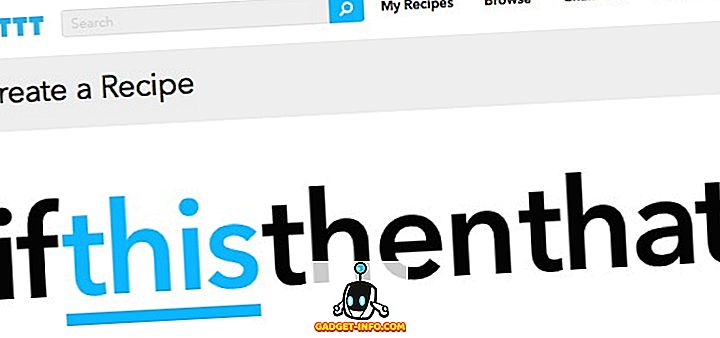
- البحث عن Evernote (والاتصال بحساب Evernote الخاص بك إذا لم تكن قد فعلت ذلك)
- اختر مشغل العلامة وأضف العلامة
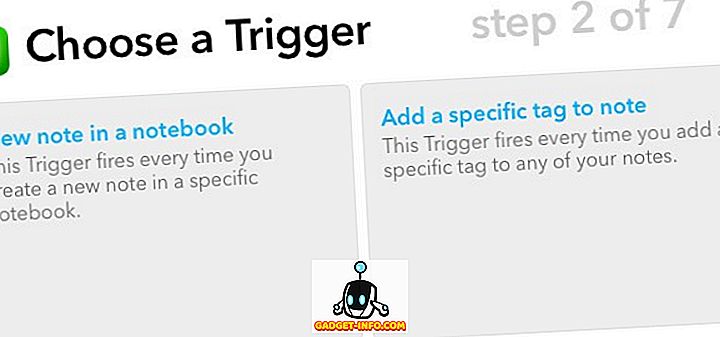
- انقر فوق ذلك لتعيين الإجراء
- البحث عن Twitter (والاتصال بحساب Twitter الخاص بك إذا لم تكن قد فعلت ذلك)
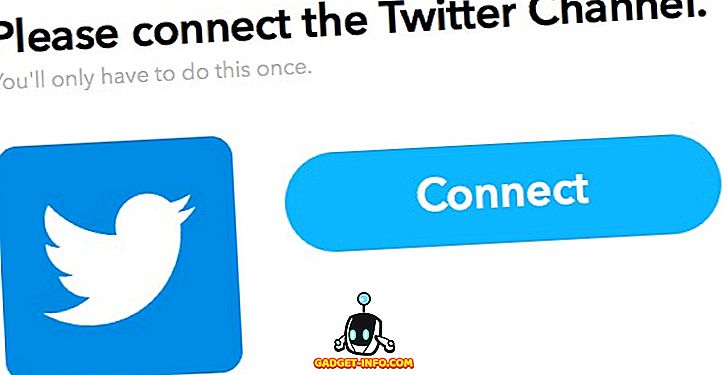
- اختر الإجراء وقم بتعيين قالب النص
- انقر فوق الزر " إنشاء إجراء" وتعيين
كما ذكر أعلاه ، هناك تركيبة غير محدودة تقريبا ، لذا فإن السماء هي الحد الخاص بك في إنشاء الوصفات.
2. تلقائيا جمع الصور
Skitch عبارة عن أداة لتحرير ومشاركة لقطات الشاشة متعددة المنصات التي تم اكتسابها بواسطة Evernote في منتصف عام 2011. يمكّن التكامل السلس بين الإثنين المستخدمين من إرسال الصور ولقطات الشاشة ، سواء من الجوّال أو سطح المكتب ، إلى Evernote. كل ما عليك القيام به هو تحرير تلك الصور باستخدام Skitch.
نظرًا لأن استخدام Skitch يتطلب منك تسجيل الدخول باستخدام حساب Evernote ، فإن العملية تعمل تلقائيًا. يتم تخزين جميع الصور الخاصة بك في جهاز كمبيوتر محمول يسمى Skitch.
يمكنك تغيير موقع دفتر الملاحظات وعملية المزامنة من الإعدادات في إصدار الجوال أو التفضيلات في إصدار سطح المكتب.
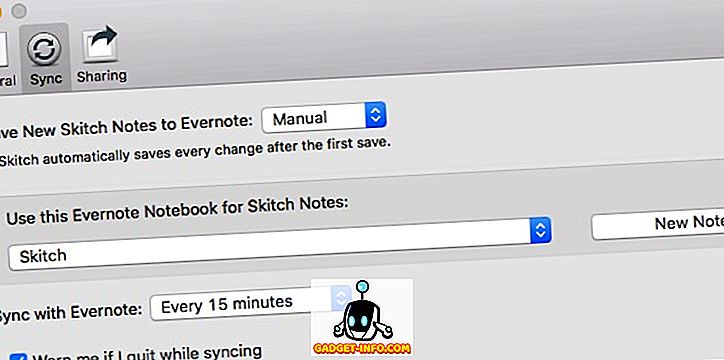
3. إدراج ملاحظات رقمية مكتوبة بخط اليد
تقول الأبحاث أن تدوين موضوع ما سيترك انطباعًا دائمًا أكثر من كتابته. ربما هذا هو السبب في أن أجهزة الكمبيوتر المحمولة لن تحل محل الأقلام والأوراق في العديد من المدارس في وقت قريب.
يحاول Evernote تلبية هؤلاء المطلعين على الكتابة اليدوية باستخدام برنامج Penultimate - وهو رسم للآي باد فقط وملاحظة التطبيق مع التركيز الشديد على تقنية الإدخال والتعرف على الكتابة اليدوية.
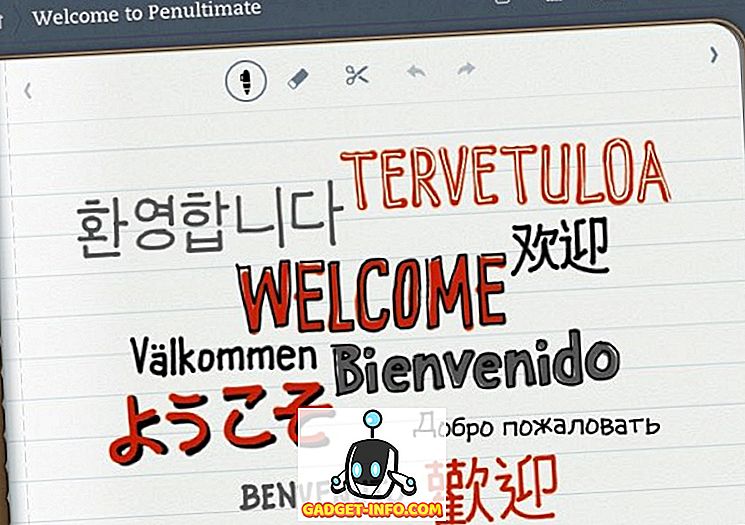
على غرار سكيتش ، قبل الأخيرة التي اكتسبتها Evernote ومن ثم دمجها بشكل عميق في النظام البيئي Evernote. بعد تسجيل الدخول باستخدام Evernote ID ، يمكنك التأكد من أن جميع الملاحظات المكتوبة بخط اليد ورسومات الشعار المبتكرة آمنة في دفتر الملاحظات الخاص بك من قبل Evernote.
وأفضل جزء منه ، هم OCR- إد وقابل للبحث. ولكن هذا يعتمد على مدى سهولة قراءة كتابتك اليدوية. إذا لم تتمكن من قراءته بنفسك ، فقد لا يتمكن Evernote من القيام بعمل أفضل.